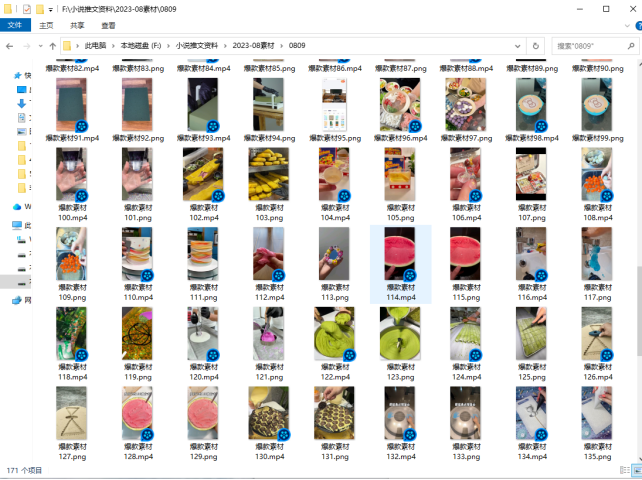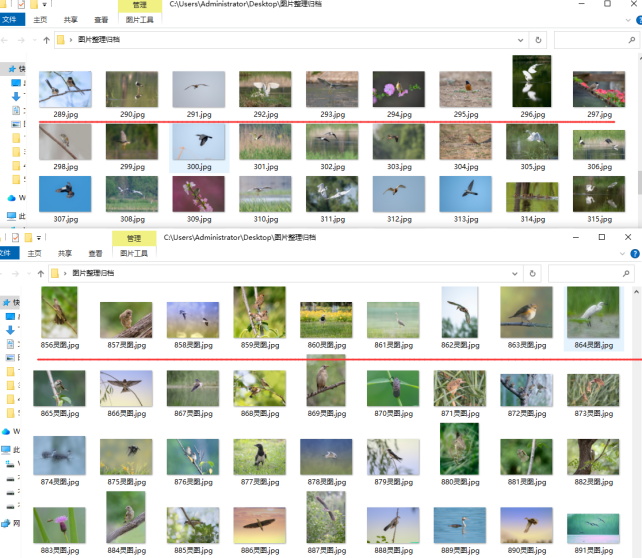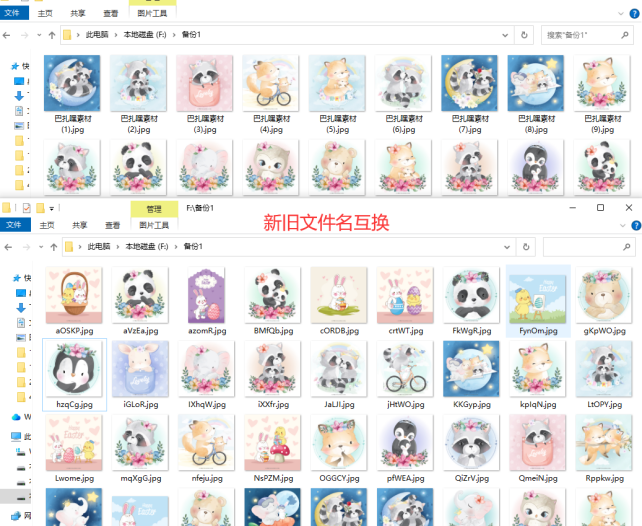【云炫文件管理器】提升工作效率方法:掌握批量文件重命名的实例图文详解
在日常生活和工作中,经常要处理大量的文件,如文档、图片、音频等。在这些情况下,会遇到要批量重命名文件的情况。如果一个一个地重命名,不仅耗时,而且效率低下。今天来讲解一些技巧通过批量重命名文件,从而大大提高办公效率。现在一起来看看云炫文件管理器如何批量操作的吧。
先准备好文件名过长或其他需修改的文件。
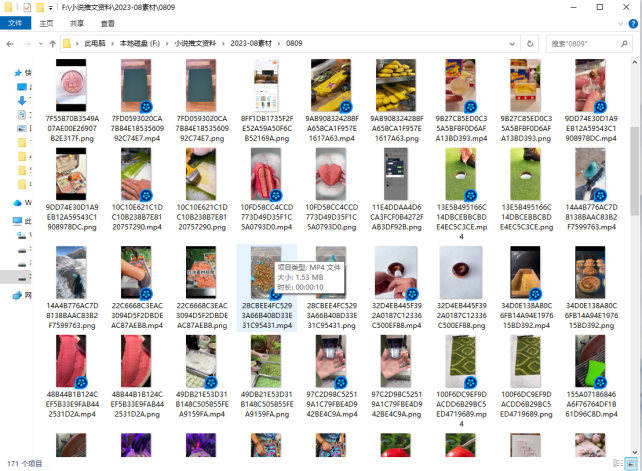
文件名修改前后的对比图。
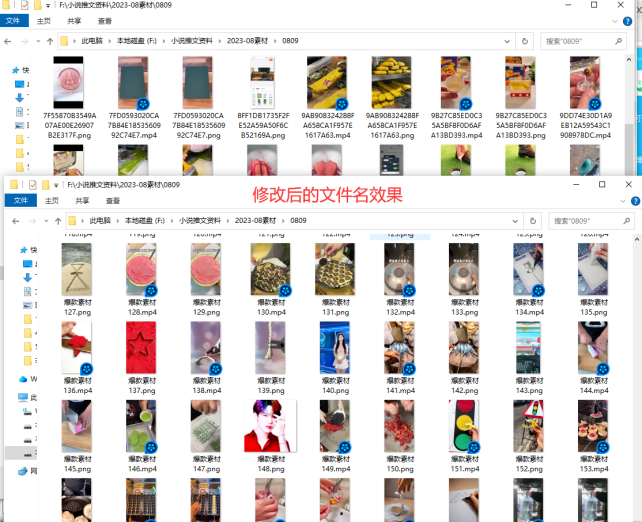
文件如何批量重命名的方法:
步骤1、在云炫文件管理器界面上点击“文件批量重命名”按钮,进入到主编辑模块中。
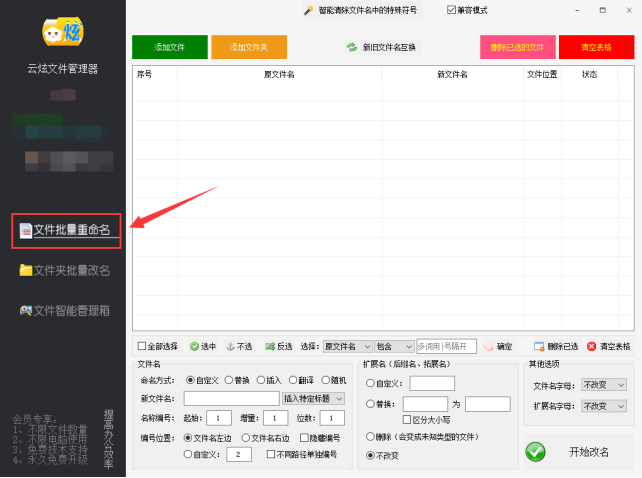
步骤2、把要修改文件名的文件导入到软件中。在软件上方点击“添加文件夹”,接着点击“选择单个文件夹中的文件”。
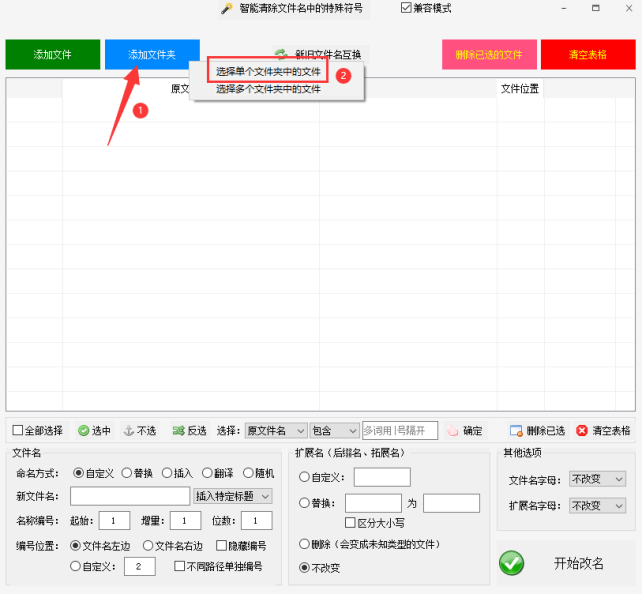
步骤3、在新窗口中选择好文件夹路径并点击“确定”。
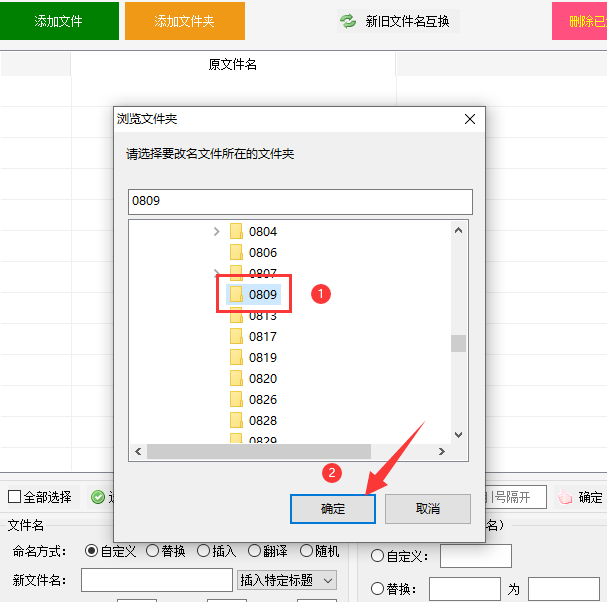
步骤4、按要求设置文件命名的方式。这里用“自定义”,并填写新文件名内容,修改编号位置等。
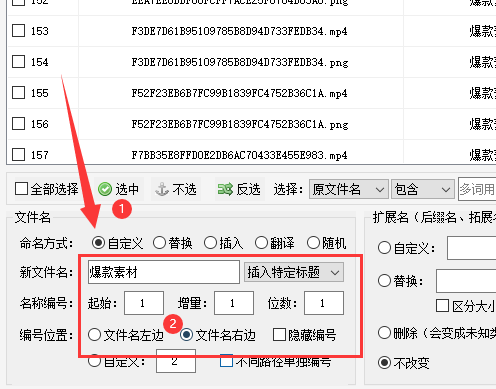
步骤5、接下来在列表上查看新文件名是否符合,并点击“开始改名”进入文件重命名流程中。
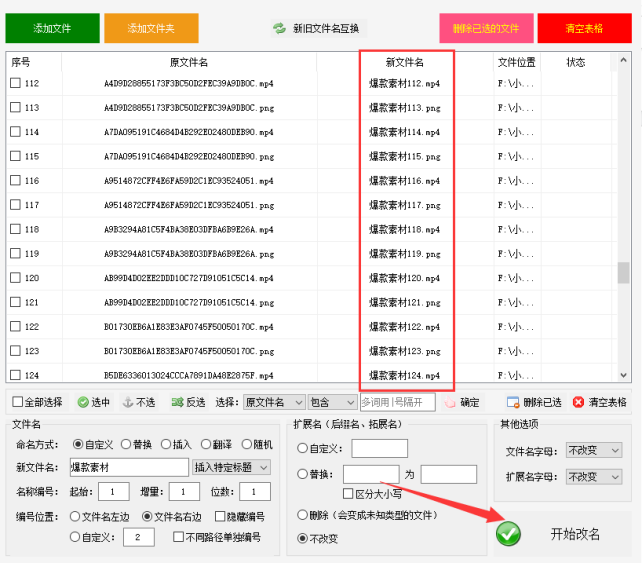
步骤6、过程的速度很快,可以通过状态栏查看文件名是否“重命名成功”。在列表上双击或者右击也可以直接打开文件所在的路径。
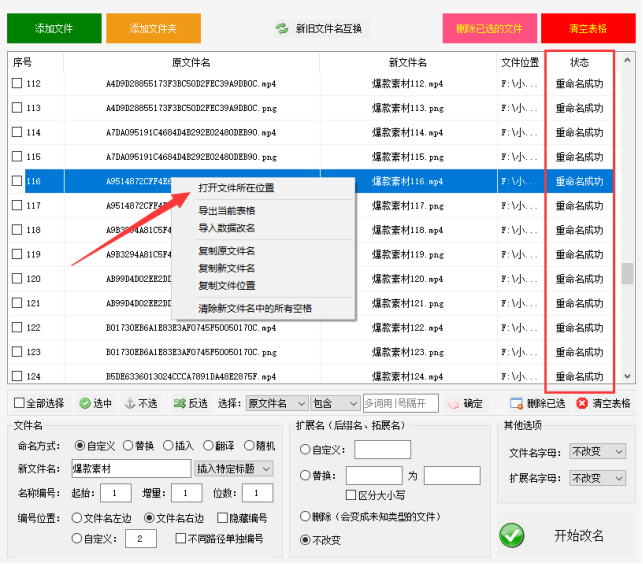
步骤7、打开文件夹可看到所有的文件重命名成功,不再是长串字符。